Photos
Photos — это интеллектуальное приложение для управления фотографиями. С помощью алгоритмов ИИ Photos может распознавать и классифицировать лица, домашних животных, объекты и сцены на фотографиях, хранящихся в указанных каталогах. Это позволяет сортировать, классифицировать и делиться фотографиями через графический интерфейс, что делает приложение идеальным инструментом для семей и любителей фотографии.
Начало работы
Как настроить источники фотографий?
После первой установки Photos необходимо перейти в TOS > Панель управления > Медиа индекс, включить функцию индексирования медиа и добавить папки, где хранятся ваши фотографии или видео, в каталог индекса.
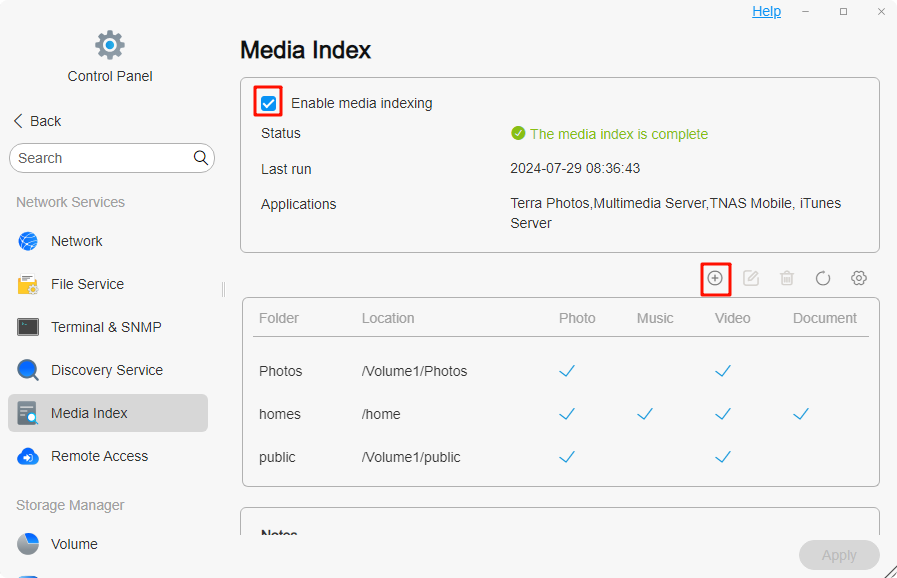
В настройках «Медиа индекс» можно регулировать качество миниатюр: Стандартное качество и Высокое качество.
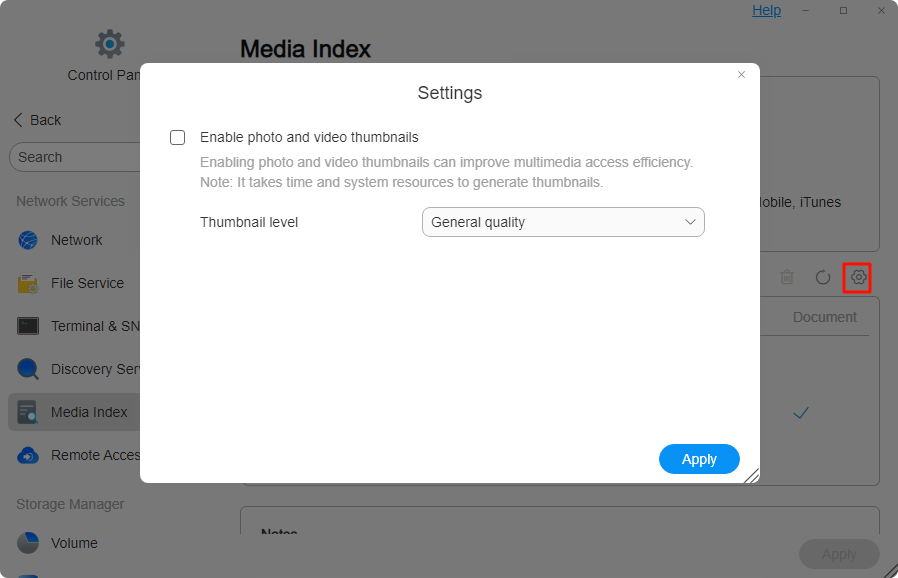
Photos предлагает два варианта для разных целей: Личное пространство и Общественное пространство.
- Личное пространство: Photos создаст папку «/home/Photos» в домашнем каталоге для каждого пользователя, имеющего право использовать приложение, и автоматически добавит эту папку в каталог медиа индекса.
- Общественное пространство: Photos создаст общую папку «/Volume1/Photos» для хранения файлов Общественного пространства. Любой пользователь с правами доступа к этой папке может просматривать и управлять медиа ресурсами в Общественном пространстве.
- Папки в Photos подчиняются настройкам разрешений, установленным в Файловом менеджере TOS.
- Для включения медиа индекса и добавления каталогов индекса необходимы права администратора.
Как загрузить фотографии в Photos?
- Нажмите кнопку Загрузить, чтобы загрузить фотографии в Photos.
- Если фотографии уже хранятся в Файловом менеджере и вы хотите централизованно управлять ими в Photos, просто добавьте эту папку в Каталог медиа индекса.
- Также можно использовать SMB или FTP, чтобы загрузить фотографии с компьютера в папки, включенные в каталог медиа индекса.
- С помощью TNAS Mobile можно сделать резервное копирование фотографий с мобильного устройства в личную папку «/home/Photos».
Как получить доступ к Photos?
- Через TOS: нажмите Photos на Рабочем столе или в Все приложения.
- Через псевдоним: чтобы открыть Photos напрямую в браузере без входа в TOS, перейдите в Центр приложений > Установленные > Настройки приложения > Photos, настройте параметры подключения и включите пользовательский псевдоним. После этого можно получить доступ к Photos по адресу:
http://TNAS IP address/Photos
Функции
Фотографии
Вы можете просматривать и управлять всеми фотографиями в Личном пространстве и Общественном пространстве. Photos предоставляет полный функционал управления фото библиотекой: поиск, загрузка, скачивание, удаление, совместное использование и добавление в избранное, а также просмотр свойств фотографии и добавление фотографий в альбомы. Библиотека фотографий по умолчанию отображается по Хронологии, что помогает быстро находить фотографии по времени. Для любителей фотографии доступна функция фильтрации по модели камеры, конфигурации объектива, диафрагме, фокусному расстоянию, ISO и выдержке.
- Режим просмотра Хронология сортирует фотографии по времени изменения в порядке убывания.
- Если время фотографии в Хронологии указано неверно, используйте функцию Редактировать время, чтобы исправить его.
Видео
В этой категории вы можете просматривать и управлять всеми видео в Личном пространстве и Общественном пространстве. Вы можете искать, скачивать, удалять, делиться и добавлять видео в избранное. По умолчанию видеотека отображается по Хронологии, что помогает быстро находить видео по времени. Также доступна фильтрация по длительности видео, что позволяет классифицировать короткие видео, сериалы и фильмы.
- Из-за ограничений браузера некоторые форматы видео временно не поддерживаются для онлайн-воспроизведения. Попробуйте другой браузер или смонтируйте папку с видео на локальный компьютер через SMB для воспроизведения.
Альбомы
Вы можете просматривать и управлять созданными вами альбомами. Photos предоставляет обложки с четырьмя фотографиями, обеспечивая более богатое отображение содержимого альбома. Альбомы также отображаются по Хронологии, что облегчает поиск фотографий по времени. В этом интерфейсе можно искать, добавлять, скачивать, удалять, делиться и добавлять фотографии в избранное, а также удалять нежелательные фотографии. Кроме того, вы можете настраивать обложку с четырьмя фотографиями в соответствии с личными предпочтениями и темой альбома.
Папки
Вы можете просматривать и управлять всеми фотографиями и видео в Личном пространстве и Общественном пространстве, сохраняя структуру каталогов. Если вы уже организовали папки по темам в TOS > Файловый менеджер, вы можете продолжить этот эффективный метод использования здесь. Эта категория также предоставляет обложки с четырьмя фотографиями для более богатого отображения содержимого альбома.
- В категории Папки путь хранения загруженных фотографий соответствует текущему открытому пути папки.
- В категории Фотографии: в Личном пространстве фотографии сохраняются в “/home/Photos/YYYYMMDD”; в Общественном пространстве — в “/Photos/YYYYMMDD”.
Люди
AI Распознавание людей: Использует технологию распознавания лиц для автоматического обнаружения и распознавания каждого лица на фотографиях и автоматического группирования.
Сцены
AI Распознавание сцен: Использует технологию распознавания изображений для интерпретации общего содержания, окружающей среды и атмосферы фотографии, определяя объекты, действия и типы окружающей среды. Поддерживается более 80 категорий сцен, таких как собаки, кошки, пейзажи, документы и др.
Места
Распознавание мест: Определяет местоположение на основе GPS-координат в EXIF данных фотографии и классифицирует фотографии по названиям мест.
Недавно добавленные
Просматривайте и управляйте фотографиями или видео, недавно загруженными в Photos.
Избранное
В этой категории можно просматривать и управлять всеми фотографиями и видео, отмеченными как избранные в Личном пространстве и Общественном пространстве.
Общий доступ
Просматривайте и управлять общими альбомами. Эта категория включает три модуля: Общие со мной, Общие с другими (внутренние) и Общие с другими (внешние).
- Общие со мной: Альбомы, которыми с вами поделились другие пользователи на том же TNAS, будут отображаться здесь, и вы можете совместно управлять ими.
- Общие с другими (внутренние): Альбомы, которыми вы поделились с другими пользователями/группами на том же TNAS. Вы можете назначить им права управления (добавление, скачивание, удаление).
- Общие с другими (внешние): Альбомы, которыми вы поделились с внешними пользователями. Только пользователи с ссылкой могут получить доступ. Для обеспечения безопасности можно настроить права (добавление, скачивание, удаление), а также пароль и срок действия. (Эта функция требует включения TNAS.online удаленного доступа.)
Настройки
Вы можете включить/выключить AI Распознавание лиц, включить/выключить AI Распознавание сцен, очистить связи людей, установить места хранения и другое.
- Включение AI Распознавания лиц является глобальной настройкой, управляемой администратором.
- Настройка каталогов медиа индекса также требует прав администратора; Photos наследует права пользователей из Файлового менеджера.
FAQ
Как объединить людей массово?
После кластеризации лиц AI один и тот же человек может появляться в нескольких альбомах. Чтобы эффективно организовать фотографии:
- Назовите альбом с человеком: Сначала присвойте имя одному из альбомов.
- Выберите именованный альбом: Затем выберите именованный альбом для этого человека.
- Выберите неименованные альбомы: Далее выберите другие неименованные альбомы того же человека.
- Нажмите «Объединить людей»: Нажмите на иконку в правом верхнем углу; система автоматически объединит все фотографии этого человека в изначально именованный альбом.
Что делать, если альбом содержит фотографии неверного человека?
Если после кластеризации AI альбом содержит неправильные фотографии, выберите их, нажмите «Еще» в правом верхнем углу, затем «Переместить». Вы можете удалить фотографии из текущего альбома или переместить их в правильный именованный альбом.
Почему после включения AI Распознавания людей/сцен/мест не отображаются классификации?
- Убедитесь, что другие процессы завершены: Подтвердите, что задачи индексирования медиа и генерации миниатюр завершены.
- Попробуйте перезапустить AI: Отключите и снова включите AI Распознавание людей/сцен. Система перезапустит анализ.
Примечание: Пять процессов — индексирование медиа, генерация миниатюр, AI Распознавание лиц, AI Распознавание сцен и Распознавание мест — выполняются последовательно. Классификации появятся только после запуска соответствующего процесса.